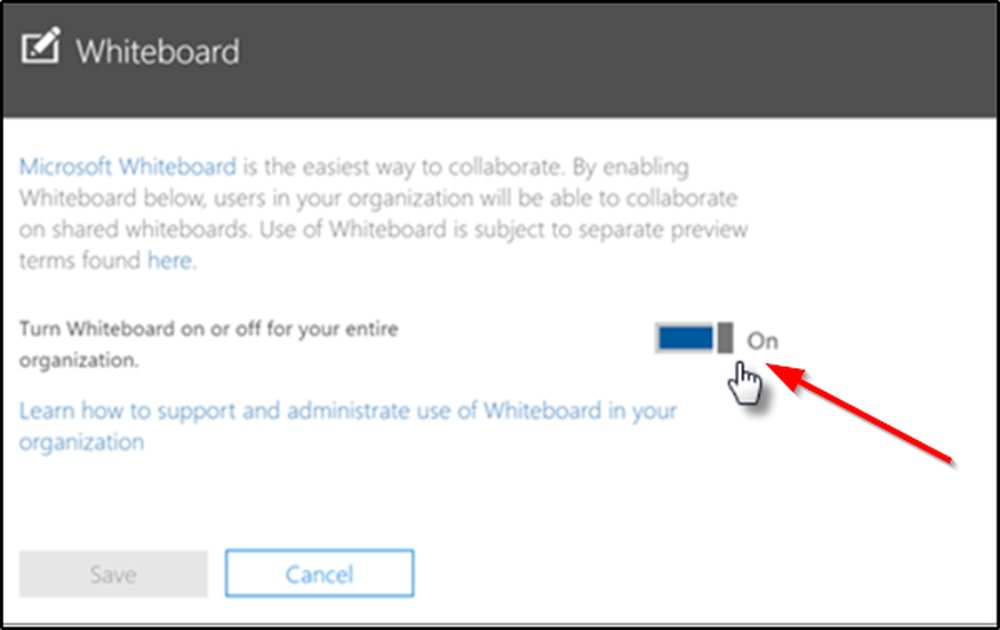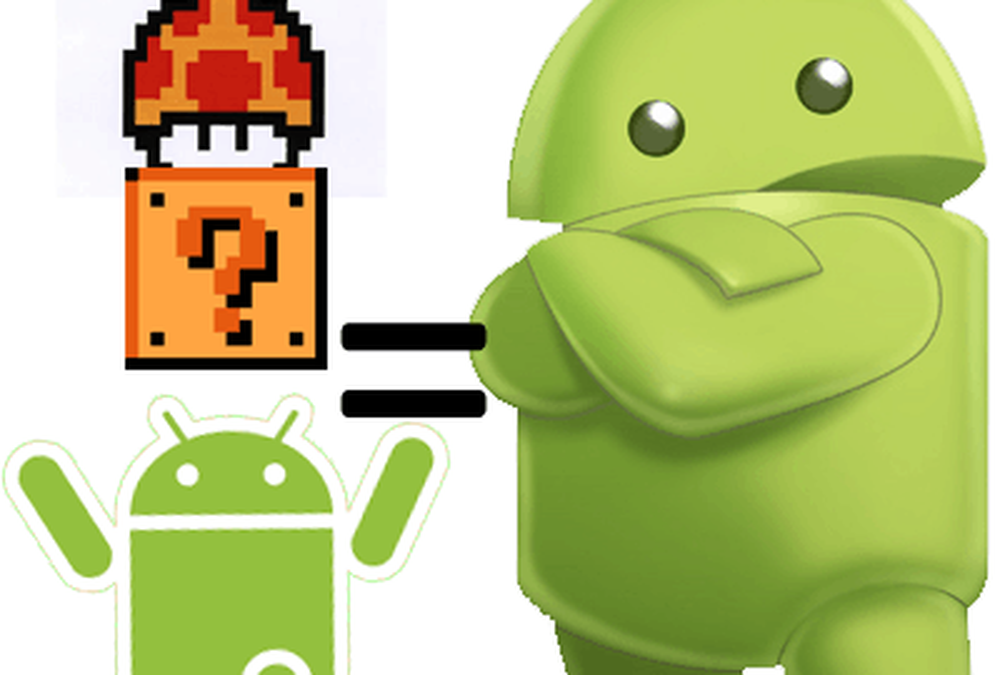Slik aktiverer du meldinger i iCloud på iPhone, iPad og Mac

I dag vil vi forklare hvilke meldinger i iCloud er, om det vil koste deg noe, hvilke enheter det fungerer på, hva du trenger å bruke det, og hvordan du aktiverer det på iOS og macOS.
Hvorfor bør du bruke meldinger i iCloud?
Meldinger i iCloud gjør at tekstmeldinger fungerer mer som IMAP-e-post. Mottatte meldinger vises på hver iOS og MacOS-enhet som er logget på samme Apple ID. Alle dine tidligere meldinger vises på en ny enhet hvis du logger deg på den samme Apple-IDen på den enheten.
Med meldinger i iCloud, lagres alle meldingene dine, bilder og meldingsvedlegg i iCloud, frigjør plass på enhetene dine.
Når du sletter en melding eller samtale på en enhet, slettes den på alle enhetene. Du trenger ikke å slette dem på hver enhet separat.
Vil meldinger i iCloud koste deg noe?
Meldinger i iCloud koster ikke noe å bruke. Den eneste kostnaden du måtte pådra seg, er iCloud-lagringsplass.
Du får 5 GB iCloud-lagring gratis. Men hvis du har mange meldinger og mange vedlegg, bilder og videoer, kan du overskride 5 GB grensen, spesielt hvis du bruker iCloud til andre formål som iCloud-sikkerhetskopier, iCloud Photo Library og lagring av filer på iCloud Drive.
Du vil kanskje oppgradere din iCloud-lagring til en betalt plan, slik at du ikke mister gamle meldinger og vedlegg. For tiden tilbyr Apple tre betalte planer:
- 50GB: $ 0.99
- 200GB: $ 2,99
- 2TB: $ 9,99
Apple viser dagens og internasjonale iCloud-lagringsplaner på deres nettsted. Du kan når som helst oppgradere eller nedgradere planen din ved å gå til Innstillinger> [ditt navn]> iCloud> Administrer lagring> Endre lagringsplan på iPhone eller iPad.
Du kan lagre plass i din iCloud-konto ved å migrere fra iCloud Photos til Google Photos og holde lokale kopier synkronisert.
Hvilke Apple-enheter fungerer meldinger i iCloud??
Apple hevder at meldinger i iCloud fungerer på alle enhetene dine, men det er noen få unntak.
Som nevnt, er meldinger i iCloud tilgjengelig i iOS 11.4 og nyere og MacOS High Sierra 10.13.5 og nyere. Bare vær sikker på at du er logget på den samme Apple ID-kontoen på alle enhetene dine, og at meldingene i iCloud-funksjonen er aktivert på hver enhet. Vi viser deg hvordan du aktiverer det litt.
Meldinger i iCloud virker ikke på Apple Watch. Hvis du sletter en melding eller samtale på iPhone med meldinger i iCloud-aktivert, vil den fortsatt være tilgjengelig på klokken din. Og hvis du sletter en melding på klokken din, vil den fortsatt være tilgjengelig på iPhone.
Du kan holde meldingene dine synkronisert på Apple-enheter som støtter det, men du kan fortsatt ikke sende eller motta meldinger via iCloud i en nettleser.
Før du aktiverer meldinger i iCloud
Før du aktiverer Meldinger i iCloud, må du være sikker på at du oppdaterer iPhone, iPad og Mac til det nyeste operativsystemet.
Vær så sikker på at du aktiverer tofaktorautentisering for Apple ID-kontoen din, hvis du ikke allerede har det.
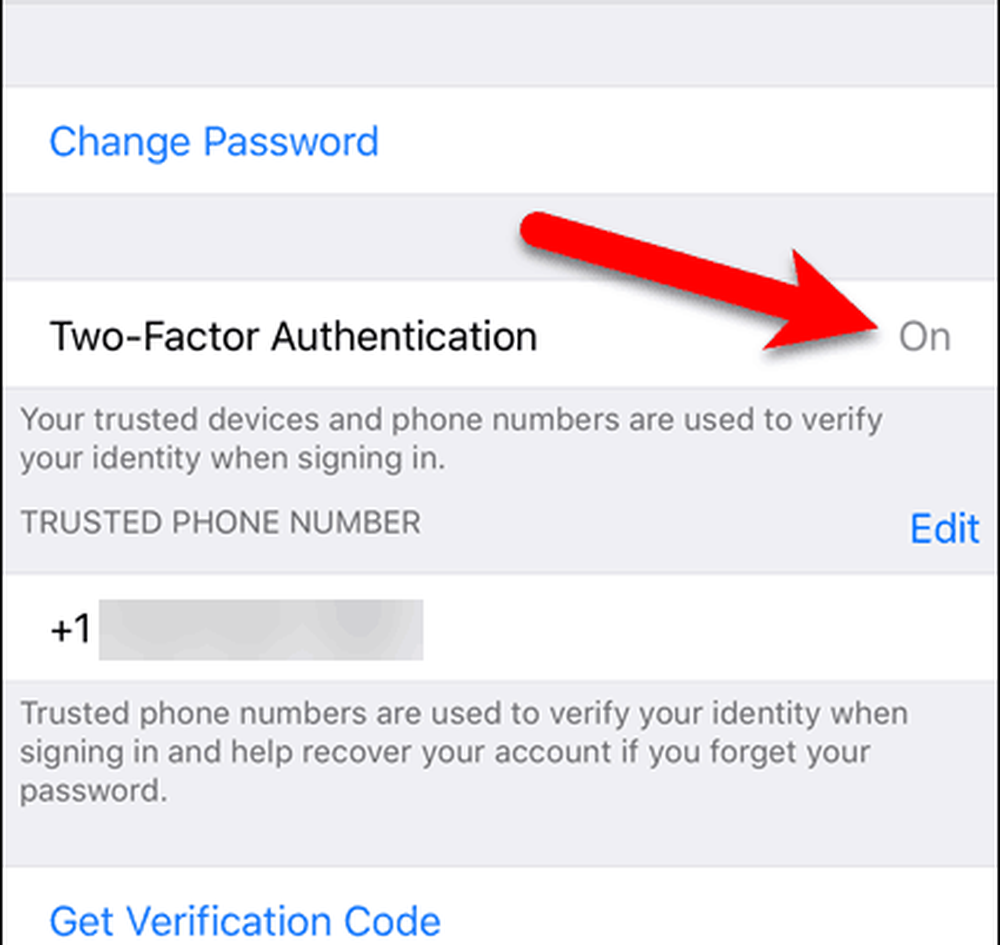
Til slutt, sørg for at du er logget på den samme Apple ID-kontoen og iCloud-kontoen på alle enhetene dine.
Deretter viser vi deg hvordan du aktiverer Meldinger i iCloud på iPhone, iPad og Mac. Du må aktivere denne funksjonen på hver enhet du vil at meldingene dine skal synkroniseres på.
Aktiver meldinger i iCloud på iPhone og iPad
Hvis du vil aktivere Meldinger i iCloud på iPhone eller iPad, trykker du på innstillinger på startskjermbildet.
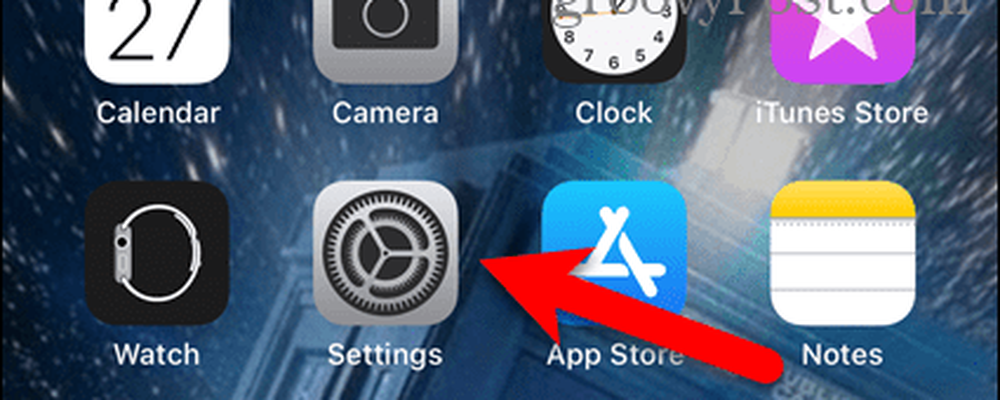
På toppen av innstillinger skjerm, trykk på navnet ditt.
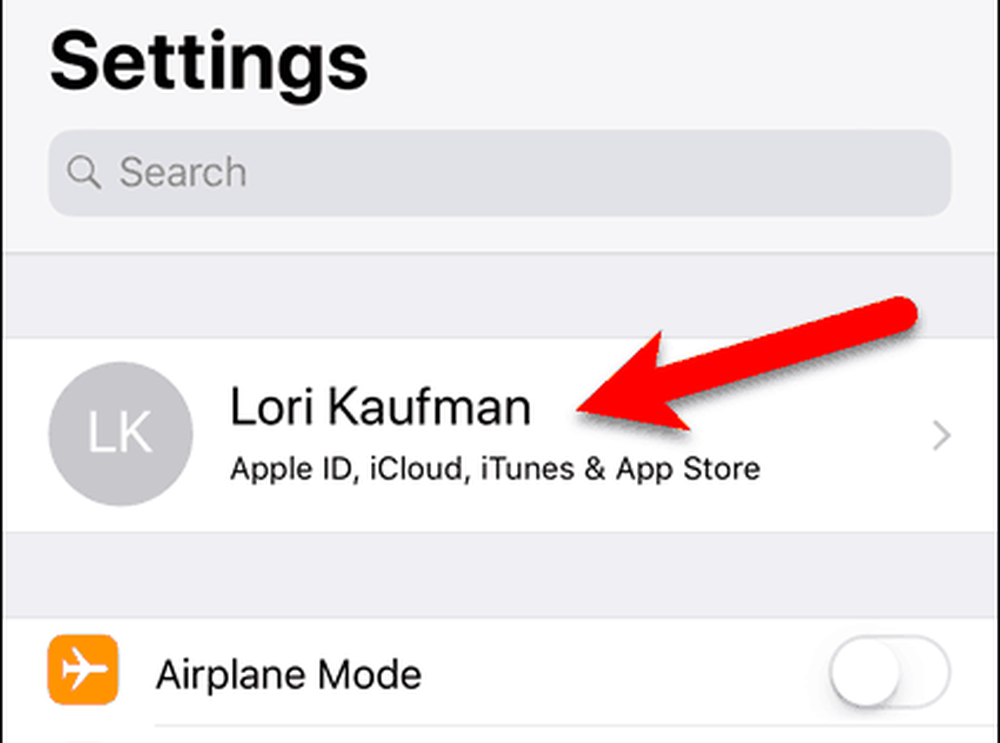
Deretter trykker du på iCloud.

Trykk på meldinger skyveknappen på iCloud skjerm. Knappen blir grønn når den er aktivert.
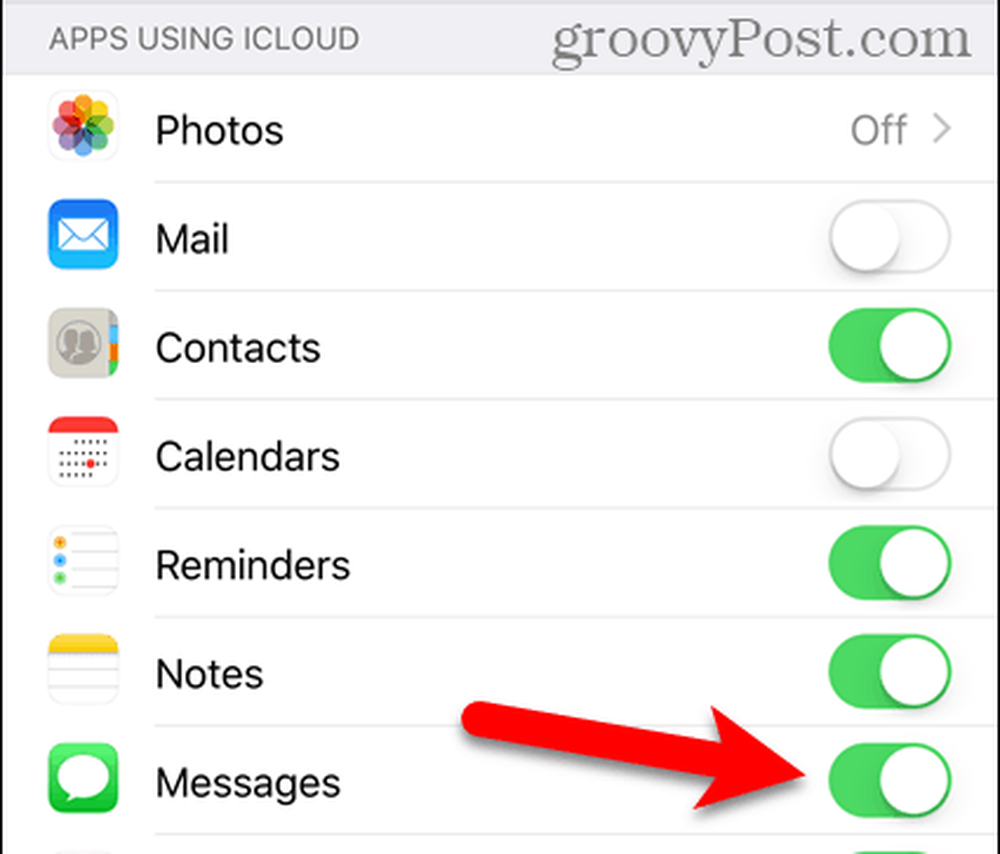
Hvis telefonen ikke er koblet til, pause opplastingsprosessen.
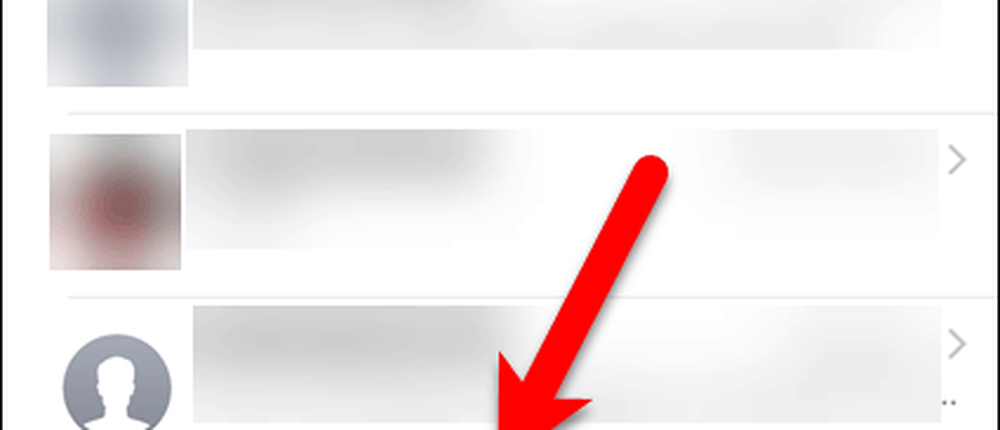
Når du har koblet til telefonen og sørget for at den er koblet til et Wi-Fi-nettverk, starter synkroniseringsprosessen automatisk.
Nå, når du bruker meldingsappen, synkroniseres meldingene dine og vedleggene automatisk med iCloud-kontoen din.
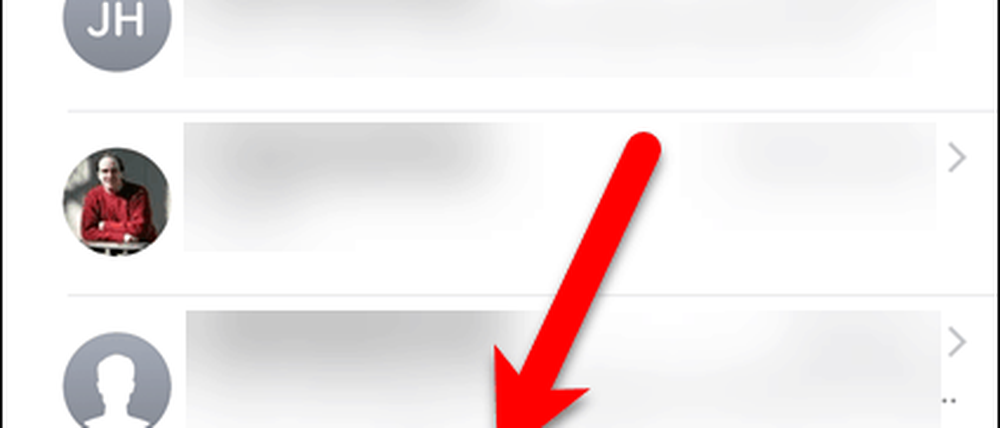
Aktiver meldinger i iCloud på Mac
For å la Macen synkronisere meldinger til iCloud-kontoen din, åpner du meldingsappen og går til Meldinger> Innstillinger.

Klikk kontoer på verktøylinjen øverst i dialogboksen og velg din iCloud-konto i listen til venstre.
Så sørg for at innstillinger fanen er aktiv til høyre. Undersøk Aktiver meldinger i iCloud eske.

Når aktivert, må meldinger i iCloud begynne å synkronisere meldinger til iCloud. Du kan også klikke Synkroniser nå på kontoer skjerm på innstillinger dialogboksen for å starte synkroniseringsprosessen manuelt.
Synkroniseringsprosessen kan ta litt tid hvis du har mange meldinger og vedlegg og avhengig av internettforbindelseshastigheten din.

Vær forsiktig når du sletter samtaler og meldinger med meldinger i iCloud-aktivert
Med meldinger i iCloud-aktivert, må du være forsiktig når du sletter samtaler og meldinger. Når du sletter en samtale eller melding på en enhet, blir den slettet på alle enheter der Meldinger i iCloud er aktivert.
Hvis du sletter en hel samtale på iPhone eller iPad, vises en bekreftelsesdialogboksen. Men vær oppmerksom på at denne dialogboksen ikke vises når du sletter individuelle meldinger.
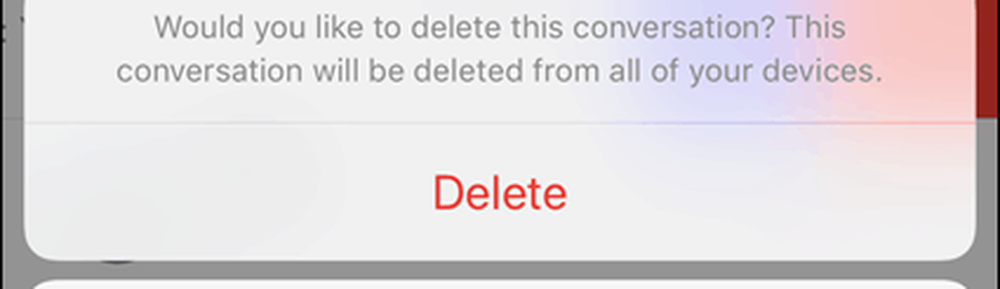
Slå av meldinger i iCloud
For å deaktivere Meldinger i iCloud, følg instruksjonene som vi skisserte over. Men slå av meldinger skyveknappen på iPhone eller iPad, og fjern merket for Aktiver meldinger i iCloud boks på din Mac.
Enhver enhet der Meldinger i iCloud fortsatt er aktivert fortsetter å lagre meldinger og vedlegg du sender og mottar på den enheten i din iCloud-konto.
Hvis du slår av Meldinger i iCloud på iPhone eller iPad, men du har iCloud-sikkerhetskopiering aktivert, vil meldingshistorikken bli inkludert i en separat iCloud-sikkerhetskopiering.
Du kan endelig synkronisere meldingene dine, mest
Det tok Apple en stund å endelig slippe meldingene i iCloud-funksjonen. La oss håpe de utvider den for å inkludere Apple Watch snart.
Bruker du meldingene i iCloud-funksjonen? Fungerer det for deg? Hva synes du om funksjonen så langt? Del dine tanker og erfaringer med oss i kommentarene nedenfor.